1. Открыть программу Компас 3D.
2. Создать чертеж формата А3, расположенный горизонтально.
3. Построить горизонтальный отрезок длиной 40 мм, вертикальный отрезок длиной 70 мм; наклонный отрезок длиной 60 мм под углом 450.
4. Построить прямоугольник высотой 70 мм, шириной 100 мм.
5. Построить окружность радиусом 60 мм.
6. Сохранить чертеж.
По окончанию работы студент подготавливает отчёт, выключает компьютер.
Содержание отчёта:
1. Ответьте на поставленные вопросы:
1.1. С помощью какой команды можно построить отрезок вертикально или горизонтально?
1.2. Какие команды соответствуют кнопкам  и
и  Инструментальной панели стандартная?
Инструментальной панели стандартная?
1.3. Какая команда соответствует кнопке  Инструментальной панели вид?
Инструментальной панели вид?
2. Напишите краткие выводы по работе (что изучили, чему научились).
3. Распечатайте выполненную практическую работу или сохраните документ в индивидуальной папке на ПК
ПРАКТИЧЕСКОЕ ЗАНЯТИЕ №18
Виды привязок. Использование локальных и глобальных привязок
Цель занятия: познакомиться с возможностями технического редактора.
|
|
|
Время: 80 мин.
Задание: Создайте заданный чертеж.
ОБЩИЕ СВЕДЕНИЯ
В процессе работы над чертежом возникает необходимость точно установить курсор в различные точки элементов, т.е. выполнить привязку к точкам или объектам. Если эту операцию выполнить «на глаз», то возникнут ошибки при простановке размеров, штриховке областей и т.д. Для правильного и точного выполнения чертежей необходимо использовать специальные команды привязки.
КОМПАС-3D имеет разнообразные команды привязок к точкам (граничные точки, центр) и объектам (пересечение, по нормали и т.д.). Эти команды объединены в три независимые группы привязок: глобальные, локальные и клавиатурные. Некоторые привязки установлены автоматически, такие как Ближайшая точка, Пересечение, Точка на кривой, Выравнивание.
Глобальная привязка (если она установлена) постоянно действует при вводе и редактировании объектов. Она является простейшим инструментом, позволяющим осуществлять быстрое и точное указание существующих точек на чертеже.
Чтобы включить глобальные привязки в текущем окне, нажмите кнопку Установка глобальных привязок, расположеннуюна панели Текущего состояния (рис. 1).
| Установка глобальных привязок |

Рисунок 1 Установка глобальных привязок
На экране появится диалоговое окно «Установка глобальных привязок» (рис. 2).
Локальную привязку требуется каждый раз вызывать заново, но она является более приоритетной, чем глобальная. При вызове какой-либо команды локальной привязки она подавляет установленные глобальные привязки на время своего действия (до ввода точки или отказа от ввода). После ввода текущей точки локальная привязка отключается, и система возвращается к выполнению глобальных привязок.
|
|
|

Рисунок 2 Диалоговое окно «Установка глобальных привязок»
Все локальные привязки собраны в контекстном меню локальных привязок. Вызов меню на экран во время выполнения команды осуществляется щелком правой клавиши мыши в любой точке чертежа (рис. 3).
Чертеж любой сложности строится на основе базовых графических элементов (графических примитивов) и знаний правил оформления чертежно-графической документации. Метод построения каждого отдельного чертежа в большинстве случаев зависит от требуемой точности.

Рисунок 3 Меню локальных привязок
Назначение привязок:
Ближайшая точка - позволяет выполнить привязку к ближайшей характерной точке объекта (к концу отрезка, центру окружности и т.д.);
Пересечение - выполняет привязку к точке пересечения объектов;
Середина - производит привязку к середине объекта;
Центр - выполняет привязку к центру окружности, дуги, эллипса;
По сетке - позволяет осуществить привязку к любой точке вспомогательной сетки;
Угловая привязка - при выборе данной способа привязки курсор будет перемещаться относительно последней зафиксированной точки под углами, кратными указанному при настройке глобальных привязок значению;
Выравнивание - при выборе данного способа привязки будет выполняться выравнивание вводной точки по вертикали или по горизонтали относительно других характерных точек, а также относительно последней зафиксированной точки;
Точка на кривой - осуществляет привязку к любой точке, находящийся на кривой (прямой), попавшей в ловушку курсора;
По Y (X) на кривой - выполняет привязку к ближней точке, указанного объекта в положительном направлении оси Y (X) текущей системы координат;
Против Y (X) на кривую - выполняет привязку к ближайшей точке указанного объекта в направлении, противоположном положительному направлению оси Y (X) текущей системы координат.

Рисунок 4 – Пластина
Рассмотрим алгоритм построения чертежа пластины простейшими командами (рис. 5- 8):
- включите компьютер;
- запустите программу КОМПАС-3D;
- откройте документ Фрагмент;
-  – инструментальная панель Геометрия;
– инструментальная панель Геометрия;
- текущий масштаб на Инструментальной панели Вид М 1:1;
- так как контур пластины замкнут и ограничен вертикальными и горизонтальными отрезками, то целесообразнее построение выполнять с помощью команды  – Непрерывный ввод объекта Инструментальной панели Геометрия. В данном случае конечная точка созданного объекта автоматически становится начальной точкой следующего объекта. Однако построенная последовательность примитивов не является единым объектом. Они будут выделяться, редактироваться и удаляться по отдельности;
– Непрерывный ввод объекта Инструментальной панели Геометрия. В данном случае конечная точка созданного объекта автоматически становится начальной точкой следующего объекта. Однако построенная последовательность примитивов не является единым объектом. Они будут выделяться, редактироваться и удаляться по отдельности;
– Ортогональное черчение панель Текущее состояние;
- укажите начальную точку отрезка (начало координат);
- два раза щелкнув (ЛКМ) в поле длина панели Свойств, введите значение 80, нажмите <Enter> и расположите отрезок горизонтально вправо;
- вновь в поле длина панели Свойств введите значение следующего отрезка 30, нажмите <Enter> и расположите отрезок вертикально вверх;
- определите длину третьего отрезка по формуле (80 – 30): 2 = 25, введите значение в поле длина панели Свойств, <Enter> и расположите отрезок горизонтально влево;
- в поле длина панели Свойств введите значение следующего отрезка 30, нажмите <Enter> и расположите отрезок вертикально вверх;
- в поле длина панели Свойств введите значение следующего отрезка 30, нажмите <Enter> и расположите отрезок горизонтально вправо;
- в поле длина панели Свойств введите значение следующего отрезка 30, нажмите <Enter> и расположите отрезок вертикально вниз;
|
|
|
- вызовите щелчком ПКМ локальную привязку Выравнивание и зафиксируйте следующий отрезок.
- повторите предыдущий пункт и выровняйте отрезок по вертикали.

Рис. 5 Построение пластины

Рис. 6. Построение пластины.

Рис. 7 Установка привязки Выравнивание.
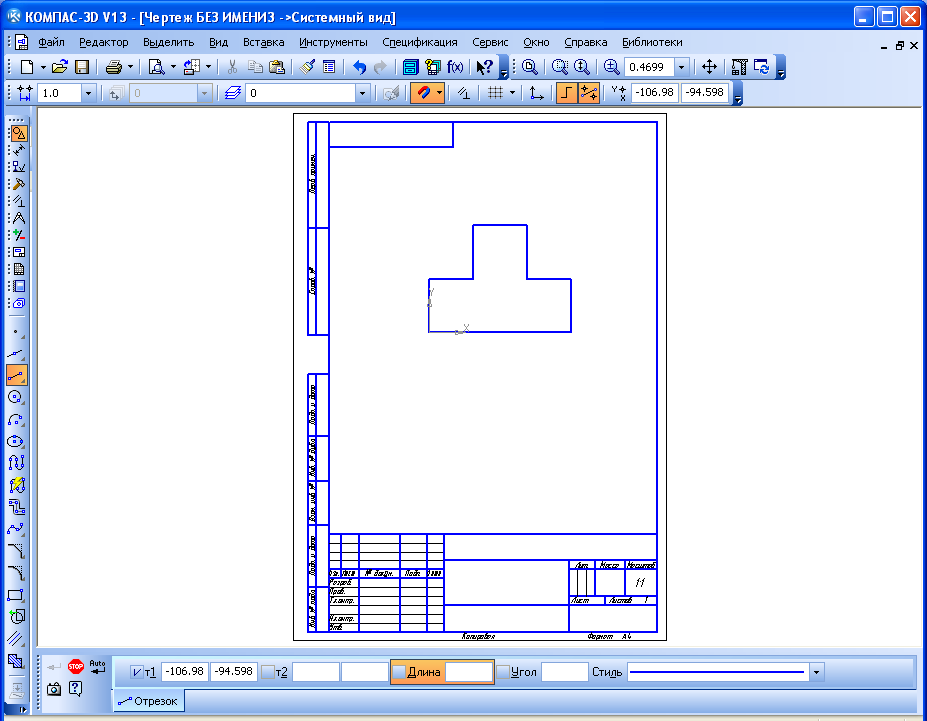
Рис. 8 Построение пластины.
 2020-05-12
2020-05-12 392
392








